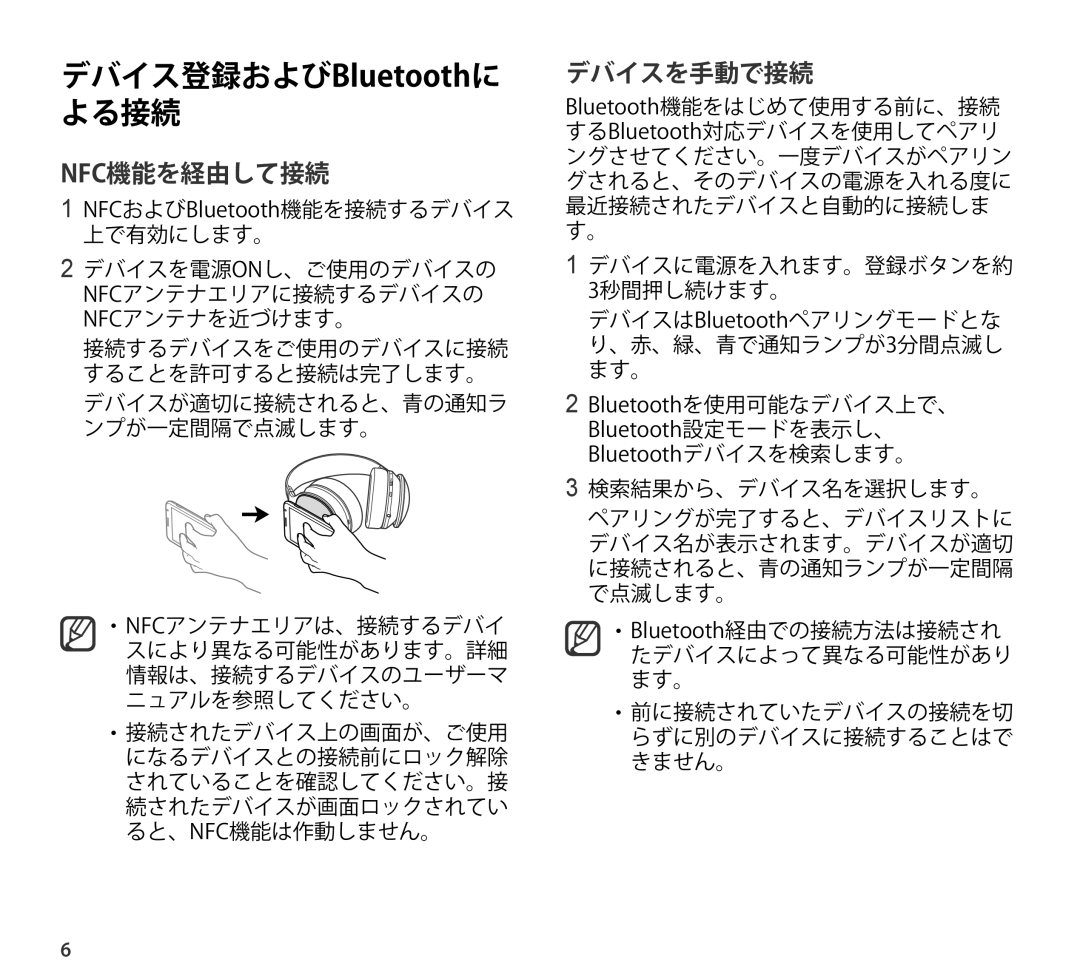デバイス登録およびBluetoothに よる接続
NFC機能を経由して接続
1NFCおよびBluetooth機能を接続するデバイス 上で有効にします。
2デバイスを電源ONし、ご使用のデバイスの NFCアンテナエリアに接続するデバイスの NFCアンテナを近づけます。
接続するデバイスをご使用のデバイスに接続 することを許可すると接続は完了します。
デバイスが適切に接続されると、青の通知ラ ンプが一定間隔で点滅します。
•NFCアンテナエリアは、接続するデバイ スにより異なる可能性があります。詳細 情報は、接続するデバイスのユーザーマ ニュアルを参照してください。
•接続されたデバイス上の画面が、ご使用 になるデバイスとの接続前にロック解除 されていることを確認してください。接 続されたデバイスが画面ロックされてい ると、NFC機能は作動しません。
デバイスを手動で接続
Bluetooth機能をはじめて使用する前に、接続 するBluetooth対応デバイスを使用してペアリ ングさせてください。一度デバイスがペアリン グされると、そのデバイスの電源を入れる度に 最近接続されたデバイスと自動的に接続しま す。
1デバイスに電源を入れます。登録ボタンを約 3秒間押し続けます。
デバイスはBluetoothペアリングモードとな り、赤、緑、青で通知ランプが3分間点滅し ます。
2Bluetoothを使用可能なデバイス上で、 Bluetooth設定モードを表示し、 Bluetoothデバイスを検索します。
3検索結果から、デバイス名を選択します。
ペアリングが完了すると、デバイスリストに デバイス名が表示されます。デバイスが適切 に接続されると、青の通知ランプが一定間隔 で点滅します。
•Bluetooth経由での接続方法は接続され たデバイスによって異なる可能性があり ます。
•前に接続されていたデバイスの接続を切 らずに別のデバイスに接続することはで きません。
6